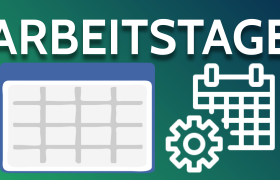Wer in Excel Arbeitstage oder Nettoarbeitstage berechnen will, braucht die richtigen Funktionen. Besonders nützlich sind NETTOARBEITSTAGE und NETTOARBEITSTAGE.INTL. Damit lassen sich Werktage zwischen zwei Daten zählen – wahlweise mit oder ohne Berücksichtigung von Feiertagen und Wochenenden.
1. Die Funktion NETTOARBEITSTAGE
Die Grundfunktion:
=NETTOARBEITSTAGE(Startdatum; Enddatum)Diese Funktion zählt alle Arbeitstage zwischen Start- und Enddatum. Samstage und Sonntage werden automatisch als Wochenenden ausgeschlossen.
Beispiel:
=NETTOARBEITSTAGE(A1; B1)Wenn in A1 „01.03.2025“ und in B1 „10.03.2025“ steht, gibt Excel „6“ zurück (falls kein Feiertag dazwischen liegt).
Mehr zur NETTOARBEITSTAGE-Funktion findest du hier: Excel-Nettoarbeitstage bei Computerwissen
2. Feiertage berücksichtigen
Zusätzlich können Feiertage in einer separaten Liste berücksichtigt werden:
=NETTOARBEITSTAGE(A1; B1; Feiertagsbereich)Hier wird ein Zellbereich angegeben, in dem Feiertage stehen, z. B. C1:C5.
Ein Beispiel für eine Liste von Feiertagen in Excel findest du hier: Excel Feiertage einfügen
3. NETTOARBEITSTAGE.INTL – Wochenenden anpassen
Falls dein Wochenende nicht Samstag/Sonntag ist, nutze:
=NETTOARBEITSTAGE.INTL(Startdatum; Enddatum; Wochenendcode; Feiertagsbereich)Der Wochenendcode legt fest, welche Tage als Wochenende gelten. Ein paar Beispiele:
- 1 = Samstag, Sonntag (Standard)
- 2 = Sonntag, Montag
- 16 = Nur Sonntag
- 17 = Nur Montag
Beispiel für Freitag und Samstag als Wochenende:
=NETTOARBEITSTAGE.INTL(A1; B1; 7; C1:C5)Eine ausführliche Erklärung zur NETTOARBEITSTAGE.INTL-Funktion gibt es hier: Excel-Werktage berechnen bei Herbers Excel-Forum
Fazit
Mit diesen Funktionen lassen sich Arbeitstage einfach und flexibel berechnen. Wer spezielle Anforderungen hat (z. B. andere Wochenenden), nutzt NETTOARBEITSTAGE.INTL. Feiertage lassen sich ebenfalls leicht einbinden – perfekt für Personalplanung oder Projektmanagement!
Weitere Excel-Tipps findest du in diesem Artikel: Excel Grundlagen